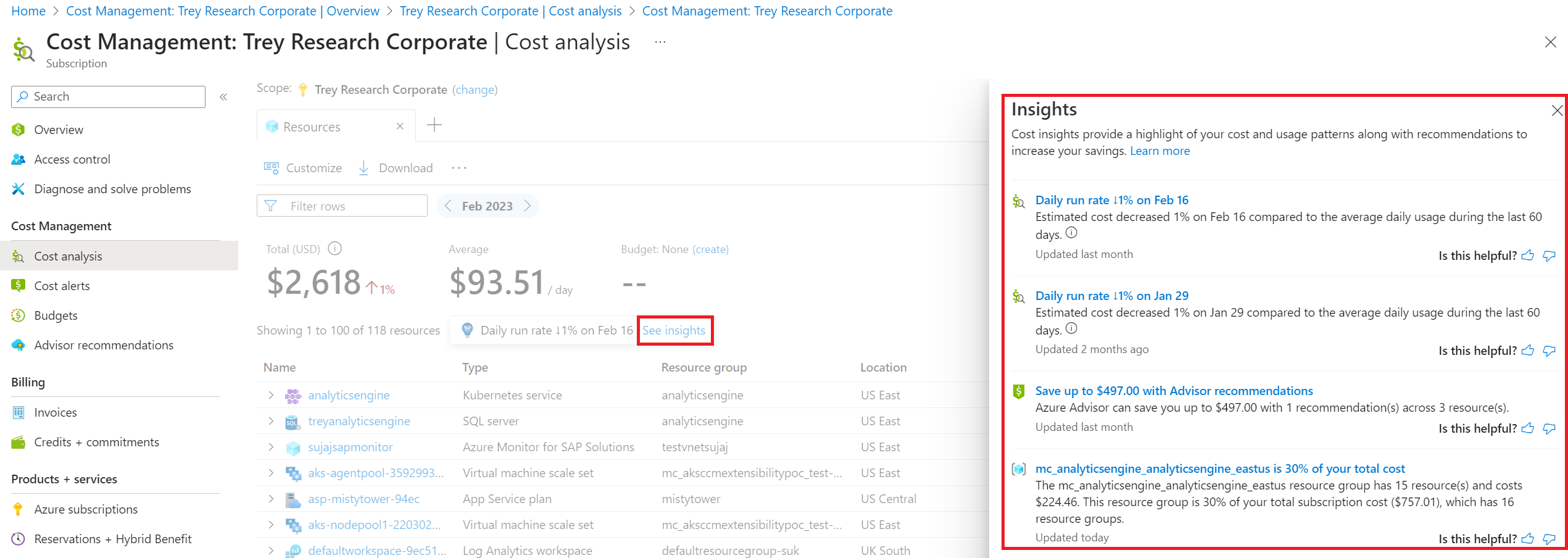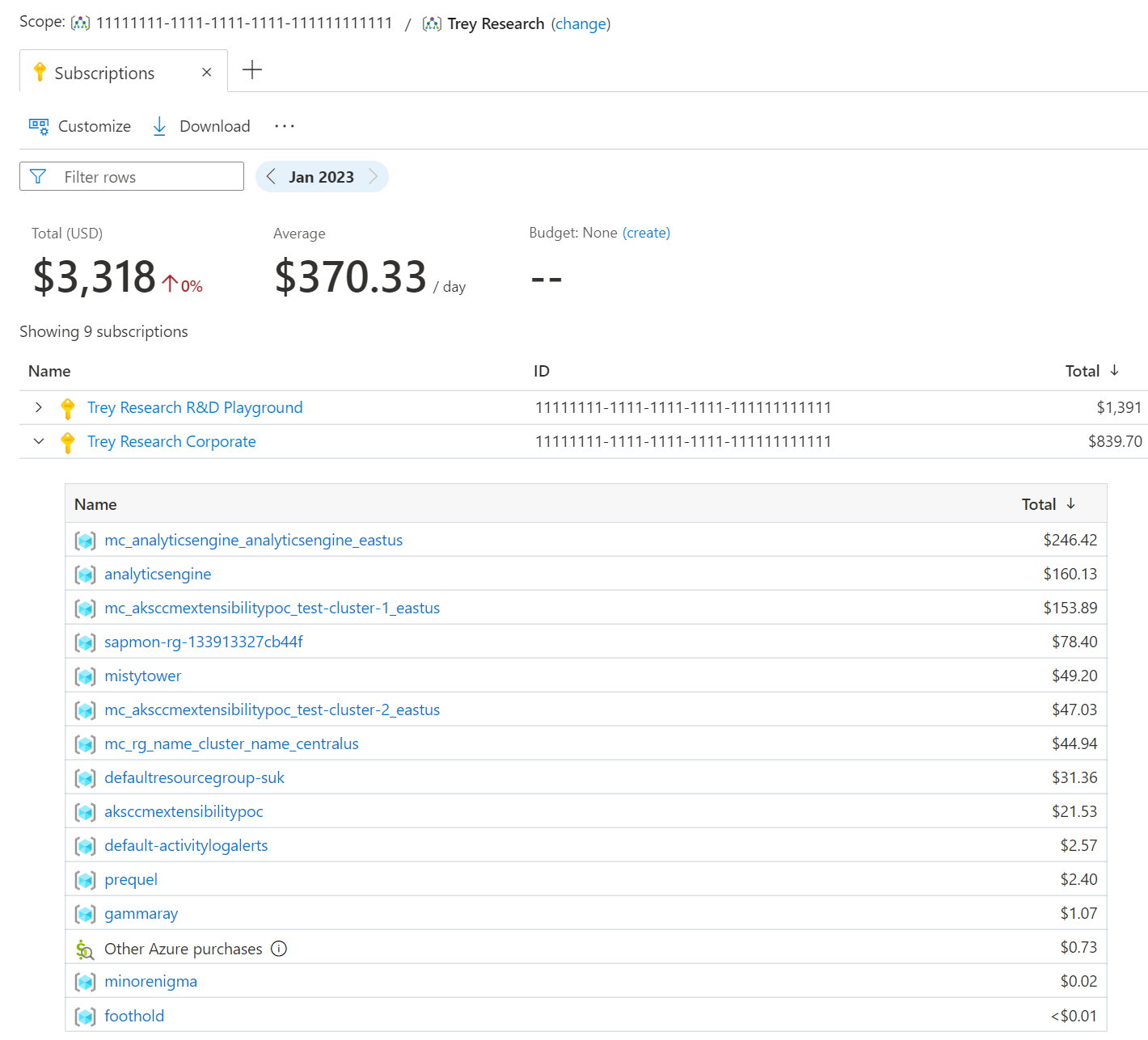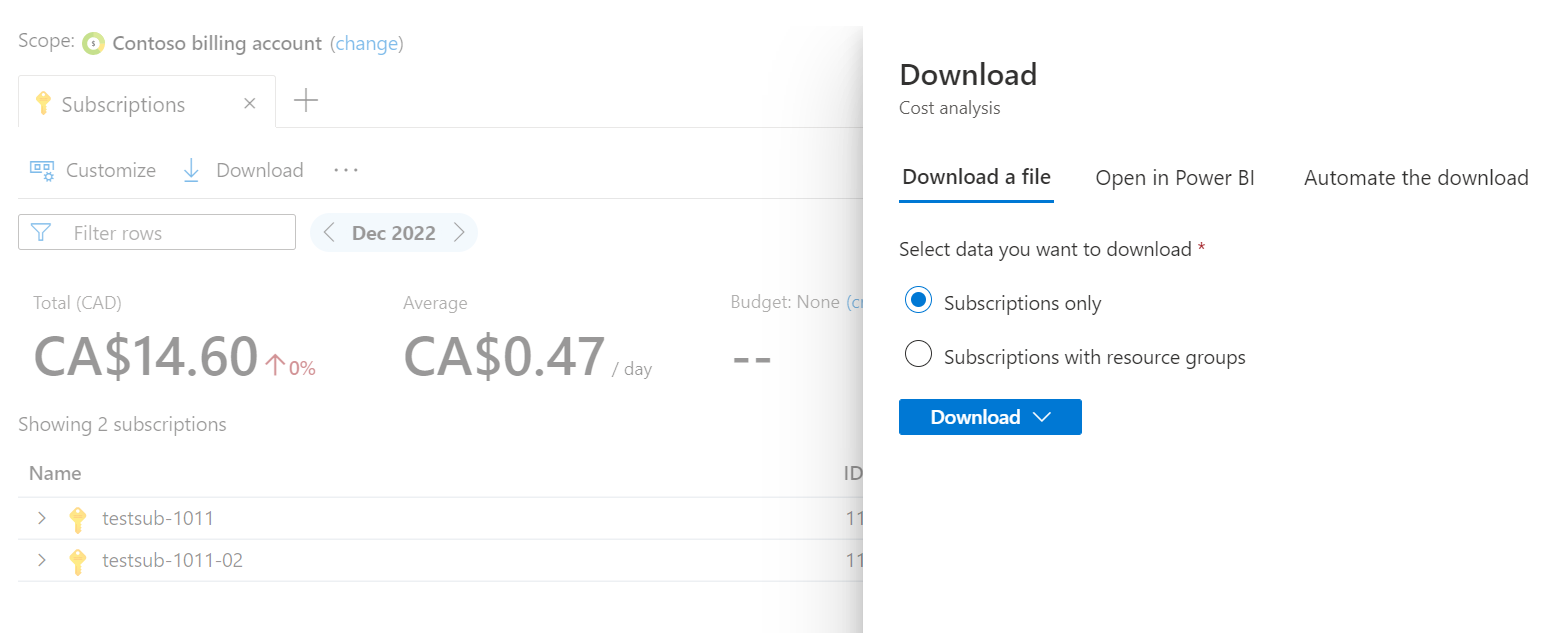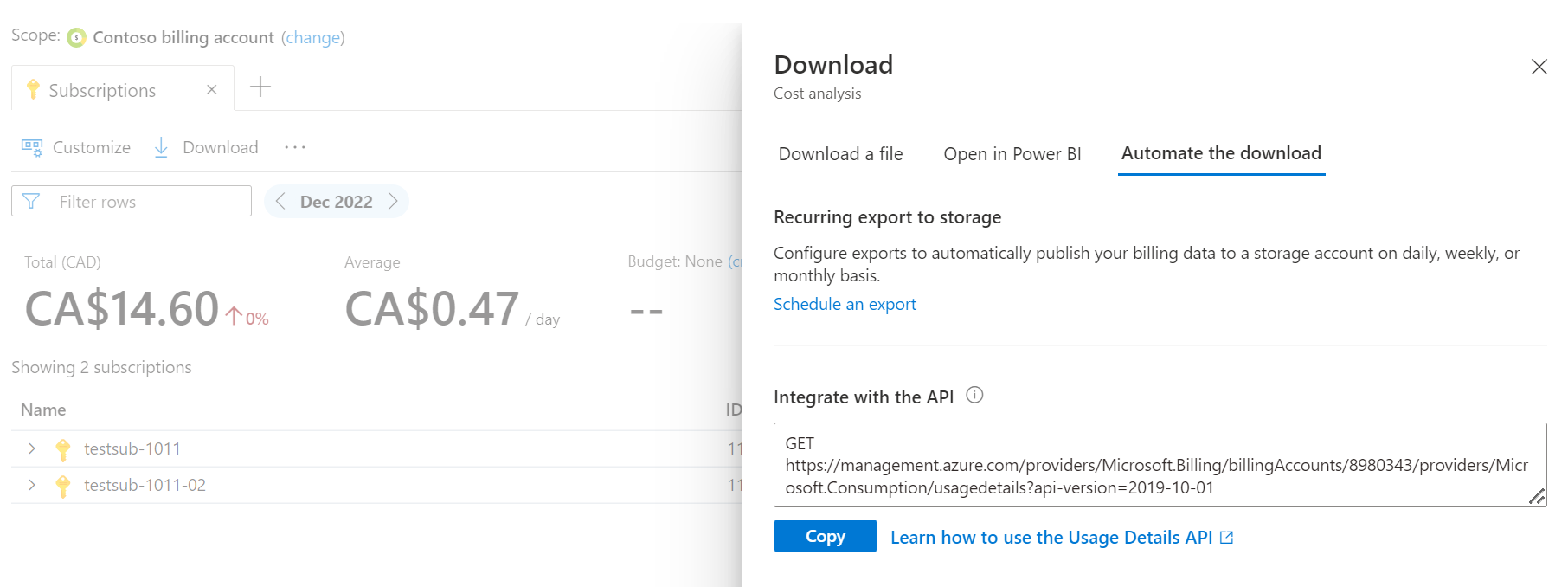التشغيل السريع: بدء استخدام تحليل التكلفة
قبل أن تتمكن من التحكم في التكاليف وتحسينها، تحتاج أولا إلى فهم مصدرها - من الموارد الأساسية المستخدمة لدعم مشاريع السحابة الخاصة بك إلى البيئات التي يتم نشرها فيها والمالكين الذين يديرونها. الرؤية الكاملة المدعومة باستراتيجية وضع العلامات الشاملة أمر بالغ الأهمية لفهم أنماط الإنفاق الخاصة بك بدقة وفرض آليات التحكم في التكلفة.
في هذا التشغيل السريع، يمكنك استخدام تحليل التكلفة لاستكشاف والحصول على إجابات سريعة حول التكاليف الخاصة بك. يمكنك الاطلاع على ملخص للتكلفة بمرور الوقت لتحديد الاتجاهات وتقسيم التكاليف لفهم كيفية تحصيل رسوم منك مقابل الخدمات التي تستخدمها. لإعداد التقارير المتقدمة، استخدم Power BI أو تصدير تفاصيل التكلفة الأولية.
المتطلبات الأساسية
إدارة التكلفة غير متوفرة لموفر حلول السحابة الكلاسيكي واشتراكات الرعاية. لمزيد من المعلومات حول أنواع الاشتراكات المدعومة، راجع فهم بيانات Cost Management.
يجب أن يكون لديك حق الوصول للقراءة لاستخدام Cost Management. قد تحتاج إلى الانتظار 48 ساعة لعرض الاشتراكات الجديدة في Cost Management.
الشروع في العمل
تحليل التكلفة هو أداتك للتحليلات التفاعلية والرؤى. يجب أن تكون محطتك الأولى عندما تحتاج إلى استكشاف أو الحصول على إجابات سريعة حول تكاليفك. يمكنك استكشاف التكاليف وتحليلها باستخدام طرق العرض. طريقة العرض هي تقرير قابل للتخصيص يلخص ويسمح لك بالتعمق في التكاليف الخاصة بك. يأتي تحليل التكلفة مع مختلف طرق العرض المضمنة التي تلخص:
- تكلفة مواردك على مستويات مختلفة.
- خدمات التجاوز التي تغطي جميع مواردك.
- استخدام الحجز المستهلك.
- اتجاهات التكلفة بمرور الوقت.
في المرة الأولى التي تفتح فيها Cost analysis، تبدأ إما بقائمة طرق عرض التكلفة المتوفرة أو مخطط منطقة قابل للتخصيص. يستعرض هذا القسم قائمة طرق العرض. إذا كان تحليل التكلفة يعرض مخططا مساحيا بشكل افتراضي، فشاهد تحليل التكاليف باستخدام طرق عرض قابلة للتخصيص.
يحتوي تحليل التكلفة على نوعين من طرق العرض: طرق العرض الذكية التي توفر رؤى ذكية والمزيد من التفاصيل بشكل افتراضي وطرق عرض قابلة للتخصيص يمكنك تحريرها وحفظها ومشاركتها لتلبية احتياجاتك. يتم فتح طرق العرض الذكية في علامات التبويب في تحليل التكلفة. لفتح طريقة عرض ثانية، حدد + الرمز الموجود على يمين قائمة علامات التبويب. يمكنك فتح ما يصل إلى خمس علامات تبويب في وقت واحد. يتم فتح طرق العرض القابلة للتخصيص خارج علامات التبويب في محرر طريقة العرض المخصصة.
أثناء استكشاف طرق العرض المختلفة، لاحظ أن تحليل التكلفة يتذكر طرق العرض التي استخدمتها في القسم الأخيرة . قم بالتبديل إلى قسم كل طرق العرض لاستكشاف كل طرق العرض المحفوظة وتلك التي توفرها Microsoft خارج الصندوق. إذا كانت هناك طريقة عرض معينة تريد الوصول إليها بسرعة، فحدد تثبيت بآخر من قائمة كل طرق العرض .
قد تختلف طرق العرض في القائمة المستحسنة استنادا إلى المستخدمين الأكثر استخداما عبر Azure.
تحليل التكاليف باستخدام طرق العرض الذكية
إذا كنت مستخدما جديدا لتحليل التكلفة، نوصي بالبدء بطريقة عرض ذكية، مثل طريقة عرض الموارد. تتضمن طرق العرض الذكية ما يلي:
- مؤشرات الأداء الرئيسية (KPIs) لتلخيص التكلفة
- رؤى ذكية حول تكاليفك مثل الكشف عن الحالات الشاذة
- تفاصيل قابلة للتوسيع مع أهم المساهمين
- توزيع التكاليف على المستوى المنطقي التالي في التسلسل الهرمي للمورد أو المنتج
عند فتح طريقة عرض ذكية لأول مرة، لاحظ نطاق التاريخ للفترة. تعرض معظم طرق العرض شهر التقويم الحالي، ولكن بعضها يستخدم فترة مختلفة تتوافق بشكل أفضل مع أهداف طريقة العرض. على سبيل المثال، تعرض طريقة عرض الحجوزات آخر 30 يوما بشكل افتراضي لمنحك صورة أوضح لاستخدام الحجز بمرور الوقت. لاختيار نطاق تاريخ مختلف، استخدم الأسهم في قرص التاريخ للتبديل إلى الفترة السابقة أو التالية، أو حدد النص لفتح قائمة بخيارات أخرى.
تحقق من إجمالي التكلفة KPI في أعلى الصفحة للتأكد من أنها تتطابق مع توقعاتك. لاحظ النسبة المئوية الصغيرة إلى جانب الإجمالي - إنه التغيير مقارنة بالفترة السابقة. تحقق من متوسط التكلفة KPI لملاحظة ما إذا كانت التكاليف تتجه لأعلى أو لأسفل بشكل غير متوقع.
إذا كان يظهر ثلاثة أشهر أو أقل، فإن متوسط التكلفة API يقارن التكلفة من بداية الفترة (حتى ولكن ليس بما في ذلك اليوم) إلى نفس عدد الأيام في الفترة السابقة. إذا كانت تظهر أكثر من ثلاثة أشهر، فإن المقارنة تبحث في التكلفة حتى الشهر الحالي وليس تضمينه.
نوصي بالتحقق من التكلفة الأسبوعية للتأكد من بقاء كل مؤشر KPI ضمن النطاق المتوقع. إذا قمت مؤخرا بنشر الموارد أو تغييرها، نوصي بالتحقق يوميا للأسبوع الأول أو الأسبوعين الأولين لمراقبة تغييرات التكلفة.
إشعار
إذا كنت ترغب في مراقبة التكلفة المتوقعة، يمكنك تمكين ميزة معاينة Forecast KPI في Cost Management Labs، المتوفرة من الأمر Try preview .
إذا لم يكن لديك ميزانية، فحدد رابط الإنشاء في الموازنة KPI وحدد المبلغ الذي تتوقع أن يبقى أقل من كل شهر. لإنشاء ميزانية ربع سنوية أو سنوية، حدد الارتباط تكوين الإعدادات المتقدمة.
اعتمادا على العرض والنطاق الذي تستخدمه، قد ترى أيضا رؤى التكلفة أسفل مؤشرات الأداء الرئيسية. تظهر نتائج تحليلات التكلفة نقاط بيانات مهمة حول التكلفة الخاصة بك - بدءا من اكتشاف كبار المساهمين في التكلفة إلى تحديد الحالات الشاذة استنادا إلى أنماط الاستخدام. حدد الارتباط See insights لمراجعة وتقديم ملاحظات حول جميع الرؤى. فيما يلي مثال على نتائج التحليلات.
وأخيرا، استخدم الجدول لتحديد ومراجعة أهم المساهمين في التكلفة والتنقل للحصول على مزيد من التفاصيل.
طريقة العرض هذه هي المكان الذي تقضي فيه معظم وقتك في تحليل التكلفة. لاستكشاف المزيد:
- قم بتوسيع الصفوف لأخذ نظرة خاطفة سريعة ومعرفة كيفية تقسيم التكاليف إلى المستوى التالي. ومن الأمثلة على ذلك الموارد بمقاييس منتجاتها وخدماتها مع تصنيف تفصيلي للمنتجات.
- حدد الاسم للتنقل لأسفل ورؤية تفاصيل المستوى التالي في طريقة عرض كاملة. من هناك، يمكنك التنقل لأسفل مرارا وتكرارا، للوصول إلى أفضل مستوى من التفاصيل، بناء على ما لديك اهتمام به. تتضمن الأمثلة تحديد اشتراك، ثم مجموعة موارد، ثم مورد لعرض عدادات المنتج المحددة لهذا المورد.
- للاطلاع على التكاليف ذات الصلة، حدد القائمة المختصرة (⋯). تتضمن الأمثلة تصفية قائمة مجموعات الموارد إلى اشتراك أو تصفية الموارد إلى موقع أو علامة معينة.
- حدد القائمة المختصرة (⋯) لفتح شاشة الإدارة لهذا المورد أو مجموعة الموارد أو الاشتراك. من هذه الشاشة، يمكنك إيقاف الموارد أو حذفها لتجنب الرسوم المستقبلية.
- افتح طرق عرض ذكية أخرى للحصول على وجهات نظر مختلفة حول تكاليفك.
- افتح طريقة عرض قابلة للتخصيص وقم بتطبيق عوامل تصفية أخرى أو قم بتجميع البيانات لمزيد من الاستكشاف.
إشعار
إذا كنت تريد تصور الاتجاهات اليومية ومراقبتها خلال الفترة، فقم بتمكين ميزة معاينة المخطط في Cost Management Labs، المتوفرة من الأمر Try preview .
مصادر البيانات لطرق العرض الذكية هي كما يلي:
- الحجوزات - بيانات المصدر من الاستخدام المستهلك والرسوم.
- مجموعات الموارد - بيانات المصدر هي من الاستخدام الفعلي والرسوم.
- الخدمات - بيانات المصدر هي من الاستخدام الفعلي والرسوم.
- الاشتراكات - بيانات المصدر هي من الاستخدام الفعلي والرسوم.
- الموارد - بيانات المصدر هي من الاستخدام الفعلي والرسوم.
تحليل التكاليف باستخدام طرق عرض قابلة للتخصيص
بينما توفر طرق العرض الذكية تجربة منسقة للغاية للسيناريوهات المستهدفة، تسمح لك طرق العرض المخصصة بالتعمق في المزيد والإجابة على أسئلة أكثر تحديدا. مثل طرق العرض الذكية، تتضمن طرق العرض المخصصة نطاقا زمنيا محددا ونقاوة وتجميعا حسب وواحدا أو أكثر من عوامل التصفية. يتم توفير خمس طرق عرض مخصصة لك لإظهار كيفية تغير التكاليف بمرور الوقت. يتم فصلها حسب المورد والمنتج. يمكن تغيير جميع جوانب طرق العرض المخصصة للمساعدة في الإجابة عن الأسئلة البسيطة. إذا كنت بحاجة إلى تقارير أكثر تقدما، مثل التجميع حسب سمات متعددة أو تقارير قابلة للتخصيص بالكامل، فاستخدم Power BI أو تصدير تفاصيل التكلفة الأولية.
فيما يلي مثال على طريقة عرض التكاليف المتراكمة القابلة للتخصيص.
بعد تخصيص طريقة العرض لتلبية احتياجاتك، قد ترغب في حفظها ومشاركتها مع الآخرين. لمشاركة طرق العرض مع الآخرين:
- احفظ طريقة العرض على اشتراك أو مجموعة موارد أو مجموعة إدارة أو حساب فوترة.
- مشاركة عنوان URL مع عرض تفاصيل التكوين، والتي يمكنهم استخدامها على أي نطاق لديهم حق الوصول إليه.
- اختبار اتصال طريقة العرض بلوحة معلومات مدخل Microsoft Azure. يتطلب التثبيت الوصول إلى نفس النطاق.
- قم بتنزيل صورة للمخطط أو تفاصيل التكلفة الملخصة في ملف Excel أو CSV.
- اشترك في التنبيهات المجدولة على أساس يومي أو أسبوعي أو شهري.
تتوفر كافة طرق العرض المحفوظة من قائمة كافة طرق العرض التي تمت مناقشتها مسبقا.
تنزيل تفاصيل التكلفة
بينما يمكن تنزيل جميع طرق العرض الذكية والمخصصة، هناك بعض الاختلافات بينها.
يتم تنزيل طرق عرض المخطط القابلة للتخصيص كصورة، ولا يتم تنزيل طرق العرض الذكية. لتنزيل صورة للمخطط، استخدم طرق عرض قابلة للتخصيص.
عند تنزيل بيانات الجدول، تتضمن طرق العرض الذكية خيارا إضافيا لتضمين التفاصيل المتداخلة. تتوفر بعض الأعمدة الإضافية في طرق العرض الذكية. نوصي بالبدء بطرق العرض الذكية عند تنزيل البيانات.
على الرغم من توفر Power BI لجميع ملفات تعريف الفوترة اتفاقية عملاء Microsoft وحسابات الفوترة اتفاقية Enterprise، إلا أنك ترى الخيار فقط من جزء تنزيل طريقة العرض الذكية عند استخدام نطاق مدعوم.
بغض النظر عما إذا كنت تبدأ في طرق العرض الذكية أو القابلة للتخصيص، إذا كنت بحاجة إلى مزيد من التفاصيل، نوصي بتصدير التفاصيل الأولية للحصول على المرونة الكاملة. تتضمن طرق العرض الذكية الخيار ضمن قسم أتمتة التنزيل .
التنبؤ بالتكاليف في Cost Analysis
تتوفر تكاليف التنبؤ في كل من طرق العرض الذكية والمخصصة عند تحديد نوع مخطط مكدس مساحي أو عمودي. في كلتا الحالتين، يتم حساب التنبؤ بنفس الطريقة استنادا إلى أنماط الاستخدام التاريخية لمدة تصل إلى عام في المستقبل.
تنبؤك هو إسقاط للتكاليف المقدرة للفترة المحددة. تتغير توقعاتك استنادا إلى البيانات المتوفرة للفترة، ومدة الفترة التي تحددها، وعوامل التصفية التي تطبقها. إذا لاحظت ارتفاعا أو انخفاضا غير متوقع في توقعاتك، فقم بتوسيع نطاق التاريخ، واستخدم التجميع لتحديد الزيادات الكبيرة أو الانخفاضات في التكلفة التاريخية. يمكنك تصفيتها لتطبيع التنبؤ. بعض الاعتبارات الرئيسية:
يستخدم التنبؤ نموذج انحدار خطي للسلسلة الزمنية، والذي يتكيف مع عوامل مثل مشتريات المثيل المحجوزة التي تؤثر مؤقتا على التكاليف المتوقعة. بعد عمليات الشراء هذه، تستقر التكاليف المتوقعة عادة وفقا لاتجاهات الاستخدام في غضون بضعة أيام. يمكنك تصفية هذه الارتفاعات المؤقتة للحصول على تكلفة متوقعة أكثر تسوية.
للتنبؤ الدقيق على المدى الطويل، من الضروري أن يكون لديك بيانات تاريخية كافية. قد تؤدي الاشتراكات أو العقود الجديدة ذات البيانات التاريخية المحدودة إلى توقعات أقل دقة. يوصى ب 90 يوما على الأقل من البيانات التاريخية للتنبؤ السنوي الأكثر دقة.
عند تحديد ميزانية في طريقة عرض مخصصة، يمكنك أيضا معرفة ما إذا كانت توقعاتك ستتجاوز ميزانيتك أم لا.
فيما يلي جدول لمساعدتك على فهم كيفية حساب مدة التنبؤ وفترة البحث استنادا إلى فترة التنبؤ:
| مدة التنبؤ | فترة البحث |
|---|---|
| ما يصل إلى 28 يوما | 28 يوماً |
| فوق 28 يوما | نفس مدة التنبؤ |
| فوق 90 يوما | 90 يومًا |
مزيد من المعلومات
لمزيد من المعلومات حول استخدام الميزات في تحليل التكاليف، راجع المقالات التالية:
- للاطلاع على طرق العرض المضمنة، راجع استخدام طرق العرض المضمنة في تحليل التكلفة.
- لمعرفة المزيد حول تخصيص طرق العرض، راجع تخصيص طرق العرض في تحليل التكلفة.
- بعد ذلك، يمكنك حفظ طرق العرض المخصصة ومشاركتها.
إذا كنت بحاجة إلى إعداد تقارير متقدمة خارج تحليل التكلفة، مثل التجميع حسب سمات متعددة أو تقارير قابلة للتخصيص بالكامل، يمكنك استخدام:
- Power BI Desktop
- تطبيق Power BI لإدارة التكلفة
- بيانات الاستخدام من عمليات التصدير أو واجهات برمجة التطبيقات
- راجع اختيار حل تفاصيل التكلفة لمساعدتك في تحديد ما إذا كانت عمليات التصدير من مدخل Microsoft Azure أو ما إذا كانت تفاصيل التكلفة من واجهات برمجة التطبيقات مناسبة لك.
للمساعدة في دفع المساءلة والتحكم في التكلفة، قم بتكوين تنبيهات شذوذ الاشتراك وإعداد ميزانية.
الخطوات التالية
تقدم إلى البرنامج التعليمي الأول لمعرفة كيفية إنشاء وإدارة الميزانيات.